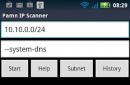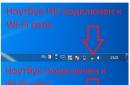Notisblokk-programmet er et enkelt tekstredigeringsprogram som er designet for å lage og redigere tekstfiler (tekstfiler). Det er mange tekstredigerere. Notisblokk skiller seg fra dem ved at den ikke har en verktøylinje, en formateringslinje eller en fullverdig statuslinje.
Det er praktisk talt ingen tekstformatering i Notisblokk, og det er heller ingen måte å sette inn bilder og tabeller på. Men Notepad-programmet mestres raskt. La oss starte med å spørre hvor notisblokken er.
Notisblokk kan bli funnet
- 1. metode: i delen Programmer (applikasjoner) – Standard – Notisblokk,
- Andre metode: gjennom søk.
La oss se hvor Notepad er plassert, spesielt for operativsystemene Windows 10, 8, 7 og XP.
Hvor er Notisblokk i Windows 10
Som nevnt ovenfor, kan Notisblokk søkes:
- ved å bruke søk,
- i standardprogrammer.
Søk er plassert på oppgavelinjen i Windows 10, skjult under forstørrelsesglassikonet.

Ris. 1. Finn Notisblokk gjennom Søk i Windows 10
1 i fig. 1 – åpne Søk,
2 – i søkefeltet, skriv på tastaturet: notisblokk, trykk Enter,
3 i fig. 1 – klikk på notisblokken som ble funnet.
Det andre alternativet for å finne Notisblokk er å åpne Tilbehør.

Ris. 2. Finn Notisblokk i standardprogrammer i Windows 10
1 i fig. 2 – klikk Start,
2 – bla til slutten av de åpnede programmene, klikk på “Standard – Windows”,
3 i fig. 2 – i Standard ser vi etter Notisblokk.
I videoen kan du se hvor du finner Notisblokk i Windows 10:
Notisblokk i Windows 8
1. metode gjennom programmer
Åpne for å vise alle applikasjoner. Blant dem finner vi seksjonen "Standard - Windows" (nummer 2 i fig. 3), der vi velger Notisblokk (nummer 3 i fig. 3).

Ris. 3. Finn Notisblokk for Windows 8 i Programmer – Windows Standard
2. metode via søk
Slik åpner du panelet som inneholder Søk i Windows 8:
- for berøringskontroller, sveip fingeren raskt fra høyre kant av skjermen,
- og når du kontrollerer musen, i øverste høyre hjørne flytter vi musen fra høyre til venstre. Etter dette vil et lite panel vises, hvor "Søk"-knappen vil være den aller første øverst.
I søkelinjen (nummer 2 i fig. 4) skriver vi inn ordet Notepad, hvoretter Notepad-programikonet vil vises til venstre (nummer 3 i fig. 4):

Ris. 4. Finn Notepad-applikasjonen i Windows 8 via Søk
For å åpne den, klikk på Notisblokk-ikonet (nummer 3 i Fig. 4) og arbeid i Notisblokk.
Notisblokk for Windows 7
1. metode gjennom programmer
Klikk på knappen. På slutten av listen som åpnes, finn koblingen "Alle programmer" (nummer 1 i fig. 5) og klikk på den.

Ris. 5. Ser etter Notisblokk for Windows 7 via Start – Alle programmer
En stor liste over programmer vises. Bruk rullefeltet til høyre (nummer 1 i fig. 5), bla gjennom denne listen til "Standard"-mappen vises (nummer 2 i fig. 6). Klikk for å åpne denne mappen.

Ris. 6. Finn standardprogrammer for Windows 7
Mappen åpnes, og deretter gjenstår det bare å klikke på Notepad-lenken (fig. 7) og begynne å jobbe med et tekstredigeringsprogram.

Ris. 7. Ser etter Notisblokk i standardprogrammer for Windows 7
2. metode via søk
For Windows 7 er søkealternativet det enkleste fra mitt synspunkt.
Klikk på Start-knappen.
I søkelinjen (nummer 2 i fig. 5) skriv inn ordet Notisblokk, som vist i fig. 8, nummer 1. Notisblokk-programmet vises umiddelbart øverst (nummer 2 i fig. 8), alt du trenger å gjøre er å klikke på det og du kan jobbe med teksten.

Ris. 8. Ser etter Notisblokk for Windows 7 via Start – Søk
Notisblokk i Windows XP
1. metode gjennom programmer
Jeg tror denne metoden er den mest praktiske for. Klikk på Start-knappen. I menyen som åpnes klikker du på alternativet Programmer, klikker deretter på Standard, det siste klikket på Notisblokk-alternativet (fig. 9).

Ris. 9. Hvor er Notepad i Windows XP
2. metode via søk
Ved å klikke på Start-knappen vil en meny vises som i fig. 7.
Klikk på forstørrelsesglassikonet som sier "Finn", deretter på "Filer og mapper".
I vinduet "Søkeresultater" klikker du på alternativet "Filer og mapper" igjen.
Feltet "Del av filnavnet eller hele filnavnet" vises, der vi skriver inn ordet Notisblokk og klikker på "Finn"-knappen.
Et søk starter, som et resultat av at en snarvei til Notepad-programmet skal vises, hvoretter du kan klikke på "Stopp" søkeknappen. Og klikk deretter på den funnet snarveien til Notepad-programmet.
To grunner til at superbrukere elsker Notisblokk
Til tross for enkelheten til Notepad, brukes denne editoren ofte av erfarne brukere, for eksempel når de jobber med et modem. Dette skyldes det faktum at du i Notisblokk kan opprette, eller åpne og redigere filer med følgende (utvidelser, formater):
- .tekst
- .flaggermus
- .Inn jeg
- .sys,
- .wri,
- .dat.
En annen grunn til at trygge brukere liker å bruke Notepad er at filen som er opprettet og lagret i dette programmet vil være "ren". Med andre ord vil en slik fil ikke lastes med tilleggskode, i motsetning til en fil som sendes gjennom MS Word-tekstredigereren.
Mange nybegynnere møter dette problemet når de oppretter sin første nettside. De forbereder artikler for nettstedet i Word-editoren, og kopierer dem deretter direkte til nettstedet deres, sammen med en haug med unødvendig tilleggskode fra Word. Derfor er det bedre å sette inn artikler på nettstedet fra Notisblokk, da blir det ingen unødvendig kode.
Slik åpner du Windows-tilbehør
Operativsystemene Windows XP, 7, 8 har standardprogrammer; i Windows 8 kalles de "standardapplikasjoner". De er innebygd i Windows-operativsystemet akkurat som lommer er sydd inn i en kjole, det vil si at de alltid er der, du trenger bare å finne dem, åpne dem og bruke dem!
Hvordan finne standardprogrammer for Windows er beskrevet i detalj i denne artikkelen med Notepad som eksempel.
I Windows 7 er standardprogrammene:
- grafisk redaktør Paint for å lage og redigere tegninger,
- tekstredigering Word Pad for tekstfiler med kompleks formatering,
- Notisblokk for tekstfiler med enkel formatering,
- Kjør for å åpne et program, mappe, dokument eller nettsted
- Notater for å lage korte notater,
- Lydopptaker for å ta opp lyd på din PC,
- for beregninger som på en håndkalkulator,
- å ta skjermbilder,
- Kommandolinje for å utføre tastaturkommandoer
- Matematikkinndatapanel,
- Utforsker – viser filer og mapper på PC-en,
- Utilities-mappen
- og så videre.
1) C;
2) C++;
3) Java Script;
4) HTML;
5) Assembler;
6) Perl;
7) Pascal;
8) PHP.
9) osv.
Fordeler med Notepad++
Notisblokk på russisk er også verdt å laste ned for de som er vant til å jobbe med makroer. I dette programmet kan de tas opp og utføres. For enkelhets skyld er det også mulighet for å skrive notater for å forklare enkelte fragmenter av programmet.
Png" data-category="Office" data-promo="https://ubar-pro4.ru/promo/btn/3.8.png" href="https://yadi.sk/d/An-jZD8s3DUqgM" mål ="_blank">Last ned Notepad gratis Som du vet inkluderer standardsettet med programmer i Windows-operativsystemet et tekstredigeringsprogram som Notepad. Men funksjonene er svært begrensede og inkluderer bare de enkleste funksjonene. Hvis du trenger en tekst editor med et bredt spekter av muligheter , så tilbyr vi deg Notepad++... Den har nok funksjonalitet til å være nyttig selv for programmerere, enn si vanlige brukere.
Programmerere velger denne bærbare PC-en først og fremst fordi den støtter en rekke språk:
- Java Script;
- HTML;
- Assembler;
- Perl;
- Pascal;
- og så videre.
I denne notatboken kan du arbeide med flere dokumenter samtidig eller vise dem alle sammen. Det er støtte for kommandoer som "Søk/erstatt", samt muligheten til å dra og slippe tekstfragmenter. Innholdet i dokumentarbeidsområdet kan økes eller reduseres, og selve visningsvinduet kan endres dynamisk.
Programmet vil trenges av de som er vant til å jobbe med makroer. I dette programmet kan de tas opp og utføres. For enkelhets skyld er det også mulighet for å skrive notater for å forklare enkelte fragmenter av programmet.
Datamaskinens skrivebord er et sted hvor det lagres snarveier til nødvendige programmer, ulike filer og mapper, som må nås så raskt som mulig. Du kan også beholde "påminnelser", korte notater og annen informasjon som er nødvendig for arbeid på skrivebordet. Vi vil vie denne artikkelen til hvordan du lager slike elementer på skrivebordet.
For å plassere elementer på skrivebordet for å lagre viktig informasjon, kan du bruke både tredjepartsprogrammer og Windows-verktøy. I det første tilfellet får vi programvare som har mange funksjoner i arsenalet, i det andre får vi enkle verktøy som lar deg begynne å jobbe med en gang, uten å søke etter og velge et passende program.
Metode 1: Tredjepartsprogramvare
Slike programmer inkluderer analoger av den "native" systemnotisblokken. For eksempel Notepad++, AkelPad og andre. Alle er posisjonert som tekstredigerere og har forskjellige funksjoner. Noen egner seg for programmerere, andre for layoutdesignere, og andre for redigering og lagring av enkel tekst. Poenget med denne metoden er at etter installasjonen legger alle programmer sin egen snarvei på skrivebordet, som redigeringsprogrammet startes med.

For at alle tekstfiler skal åpne i det valgte programmet, må du utføre et par manipulasjoner. La oss se på prosessen ved å bruke Notepad++ som et eksempel. Vær oppmerksom på at slike handlinger kun må utføres med filer av formatet .tekst. Ellers kan det oppstå problemer med å starte enkelte programmer, skript og så videre.

Nå åpnes alle tekstoppføringer i et redigeringsprogram som er praktisk for deg.
Metode 2 Systemverktøy
Windows-systemverktøy egnet for våre formål presenteres i to versjoner: standard "Notisbok" Og "Notater". Den første er en enkel tekstredigerer, og den andre er en digital analog av selvklebende klistremerker.

Notisbok
Notisblokk er et lite program som følger med Windows og er laget for redigering av tekster. Lag en fil på skrivebordet "notisblokk" mulig på to måter.

Notater
Dette er en annen praktisk innebygd Windows-funksjon. Den lar deg lage små notater på skrivebordet ditt, veldig lik klistrelapper festet til skjermen eller annen overflate, men de er det. For å begynne å jobbe med "Notater", må du gå til søkemenylinjen "Start" skriv inn det tilsvarende ordet.

Vær oppmerksom på at på Windows 10 må du gå inn "Klistrelapper".

Klistremerkene i "topp ti" har en forskjell - muligheten til å endre fargen på arket, noe som er veldig praktisk.

Hvis du synes det er upraktisk å få tilgang til menyen hver gang "Start", så kan du lage en snarvei til verktøyet direkte på skrivebordet for rask tilgang.


Konklusjon
Som du kan se, er det ikke så vanskelig å lage filer med notater og notater på skrivebordet. Operativsystemet gir oss det minste nødvendige settet med verktøy, og hvis en mer funksjonell editor er nødvendig, er det en stor mengde passende programvare på nettverket.
Alle påfølgende modifikasjoner av operativsystemet hadde alltid nye funksjoner, muligheter og grafisk grensesnitt. På grunn av disse faktorene var enkelte standardapplikasjoner, så vel som deres plassering, ikke akkurat på de samme stedene der de var plassert frem til dette punktet. Versjonen av Windows 10 er intet unntak: en modifisert Start-meny, samt et fullstendig redesignet grafisk skall, som er grunnen til at noen brukere ikke vet hvor er notisblokk i Windows 10.
Det er verdt å merke seg med en gang at jeg ikke likte den nyeste versjonen av Microsofts OS for mye, men det bør bemerkes her at ytelsen er mye bedre enn de forrige. Og dessuten, utdaterte Windows støttes ikke lenger av selskapet (eller vil snart ikke bli støttet), noe som kan forårsake penetrering av virus og. Derfor, før eller senere, vil hver bruker måtte bytte til versjon 10 (forresten, Microsoft kunngjorde at dette vil være den siste utgivelsen av OS, da vil bare oppdateringspakker bli utgitt), og må følgelig forstå det grafiske grensesnittet og funksjonaliteten.
Hvorfor er notepad førstevalget blant innebygde programmer? Faktum er at dette programmet er kompakt, ikke overbelaster systemet, og med dets hjelp kan du lage forskjellige notater, poster, etc. Noen mer erfarne brukere bruker den til å skrive skript og se HTML-koder, for her er det mulig å lagre filen ikke bare i .txt-formatet, men også i et hvilket som helst annet format, som det er nok å spesifisere ønsket utvidelse for etter navn når du lagrer.
For å gjøre teksten mer lesbar kan du endre ikke bare størrelsen på bokstavene, men også fonten, selv om det er her formateringsfunksjonene slutter.

Så selve den kjørbare filen ligger på C:\Windows og heter notepad.exe

(for å komme til denne mappen er det ikke nødvendig å bruke Explorer, bare klikk på Win+R-tastekombinasjonen og skriv inn kommandoen %WinDir%)

Hvis du ofte bruker dette tekstredigeringsprogrammet, kan du lage en snarvei for det på skrivebordet ved hjelp av kontekstmenyen (høyreklikk på den kjørbare filen og velg linjen Opprett snarvei).
Det eneste som definitivt ikke kan gjøres i katalogen der Notepad er plassert, er fordi disse handlingene kan føre til irreversible konsekvenser, som et resultat av at operativsystemet kan slutte å kjøre helt.
For ikke å friste skjebnen og ved et uhell slette noen av operativsystemfilene, kan Notisblokk startes ved å trykke på Win+R-tastekombinasjonen, skrive inn ordet notisblokk og klikke på OK-knappen.
Siden denne applikasjonen er en systemapplikasjon, kan den også startes ved hjelp av kommandolinjen. For å gjøre dette, høyreklikk på "Start"-ikonet og velg det aktuelle elementet.

Etter dette trenger du også bare å skrive inn notisblokktegnkombinasjonen og trykke Enter.

Etter dette vil vinduet til ønsket Notisblokk-program åpnes på skjermen.
Og selv om Windows 10 faktisk er veldig forskjellig, både i funksjonalitet og i det grafiske grensesnittet, sammenlignet med Windows 7, forblir noen funksjoner nesten identiske. Det samme gjelder for å lage et tekstdokument. Hvis du høyreklikker på en ledig plass på skrivebordet og velger "Ny"-linjen, og deretter klikker "Tekstdokument" i hurtigmenyen, vil Notisblokk-vinduet også vises på skjermen. En lignende funksjon var tilgjengelig i tidligere versjoner av operativsystemer fra Microsoft.
Generelt er de fire metodene som er oppført ovenfor, som beskriver å åpne den enkleste tekstredigereren, ganske nok til å raskt og enkelt vise den på skjermen og gjøre visse notater i den. Det eneste som kreves av brukeren er å huske handlingssekvensen til en av metodene ovenfor.
Notepad++ er en helt gratis tekstfilredigerer (faktisk er det bare en erstatning for standard Notepad). Programmet er designet for å fungere i Windows-operativsystemer og støtter syntaksutheving for et stort antall programmeringsspråk.
Programmet er bygget på en svært kraftig og funksjonell komponent for redigering og formatering av tekst, som er skrevet i C++ kun ved bruk av Win32 API og STL (som sikrer høy hastighet på programmet med liten størrelse). Notepad++ er en fullverdig, multifunksjonell applikasjon. Hvis du har spørsmål om å forbedre dette programmet, ber forfatteren deg om å stille dem på det offisielle forumet til denne applikasjonen. Hvis du ikke trenger så bred funksjonalitet i en notisblokk, prøv det.
Nøkkelfunksjoner og funksjoner
- programmet kan markere syntaks og kollapse blokker i henhold til programmeringsspråket;
- programmet støtter syntaksutheving for følgende språk: C, C++, Java, C#, XML, HTML, PHP, CSS, makefile, ASCII art (.nfo), doxygen, ini-fil, batch-fil, Javascript, ASP, VB/VBS , SQL , Objective-C, RC ressursfil, Pascal, Perl, Python, Lua, TeX, TCL, Assembler, Ruby, Lisp, Scheme, Properties, Diff, Smalltalk, Postscript, VHDL, Ada, Caml, AutoIt, KiXtart, Matlab , Verilog , Haskell, InnoSetup, CMake, YAML;
- det er en innebygd WYSIWYG-editor (der det du ser er det du får, dvs. trykt og redigert tekst kan fås nøyaktig slik den ble vist på LCD-skjermen);
- i programmet kan brukere tilpasse syntaksuthevingsmalen;
- automatisk skriving av ordet du skriver;
- det er mulig å jobbe med flere dokumenter samtidig;
- det er mulig å vise flere dokumenter samtidig;
- programmet støtter regulære uttrykk Search/Replace;
- programmet støtter fullt dra tekstpassasjer;
- Brukere kan endre visningsporter dynamisk;
- programmet kan automatisk bestemme tilstanden til filene;
- Det er funksjoner som øker og minker;
- programmet støtter et stort antall språk;
- Med dette programmet kan brukere legge igjen notater;
- når du redigerer tekst, utheves parentes automatisk;
- Programmet har også muligheten til å ta opp og utføre makroer.